Excel如何根据成绩评定等级
来源:网络收集 点击: 时间:2024-09-01【导读】:
每个老师学期末可能都要面对根据学生成绩评定等级的问题,今天就来分享下使用Excel中的函数自动评定等级的方法。工具/原料moreMicrosoft Excel 2016方法/步骤1/5分步阅读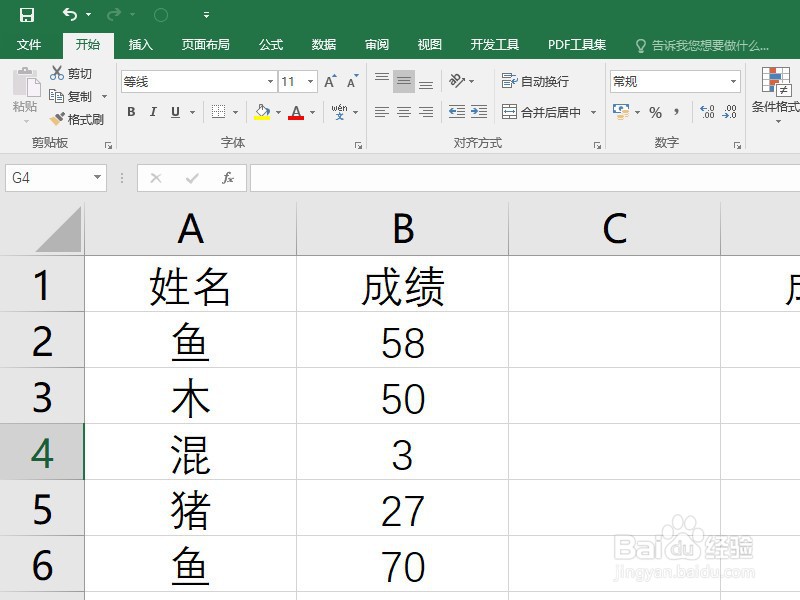 2/5
2/5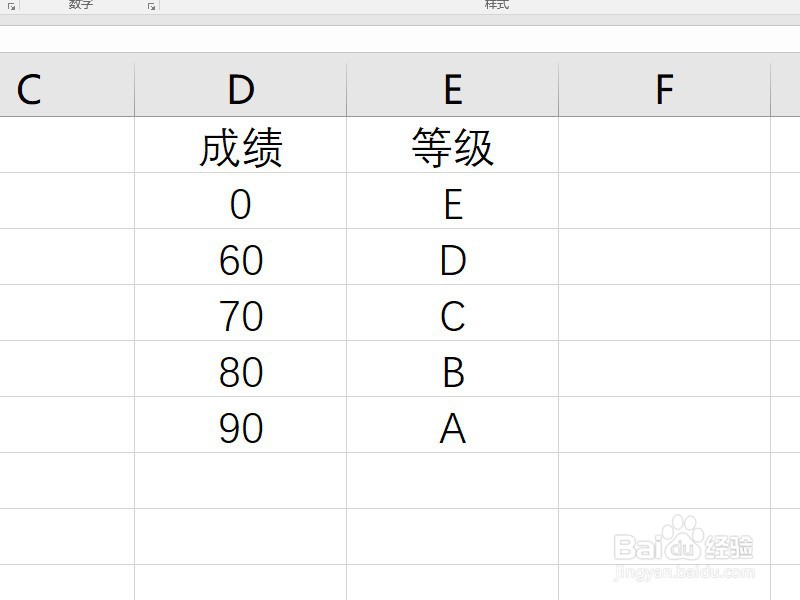 3/5
3/5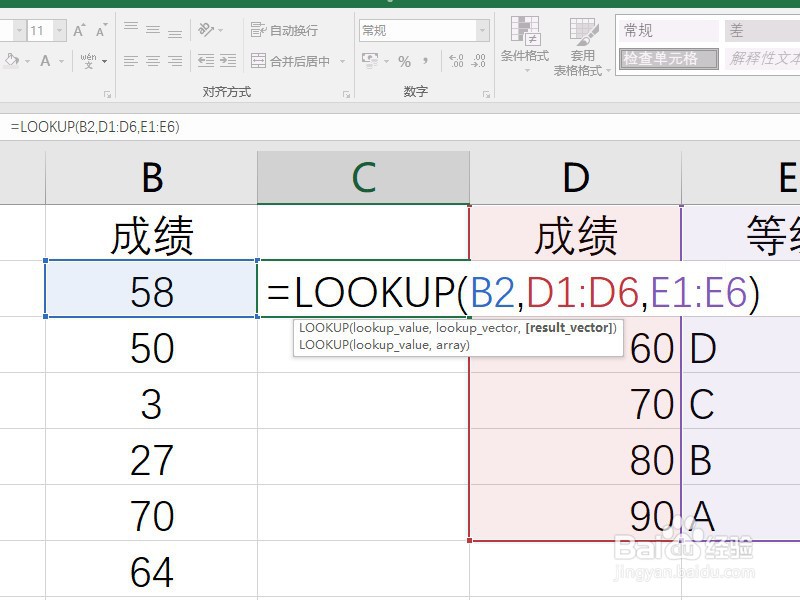 4/5
4/5 5/5
5/5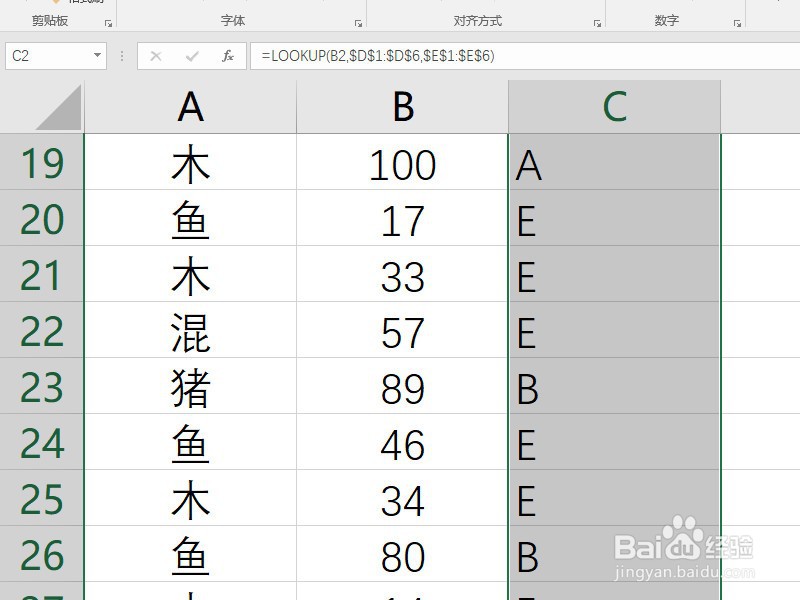 注意事项
注意事项
打开Excel成绩表,如下图所示,B列中为成绩分数,根据此评定等级。
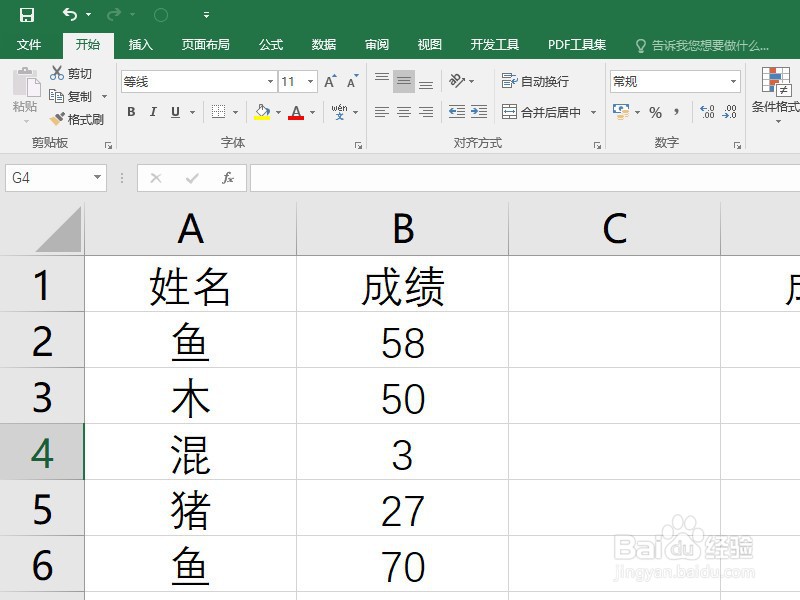 2/5
2/5首先,制作两个辅助列,如下图所示,第一列是成绩下限,以等级A为例,大于90分的为A,则对应的分数是90;类似的80-90分的为B,则B对应的分数为80。
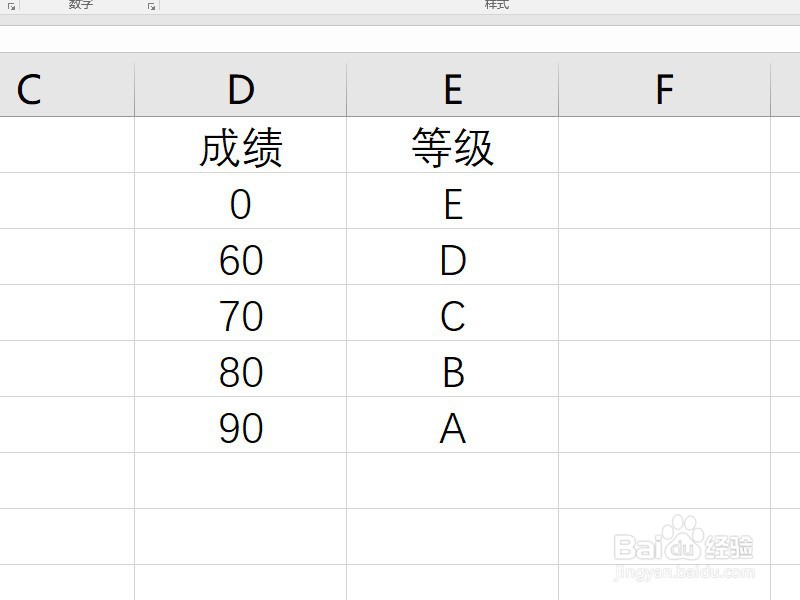 3/5
3/5然后使用lookup函数,参数有三个,第一个是分数所在单元格,第二个为等级对应分数列,第三个是等级列,如下图所示。
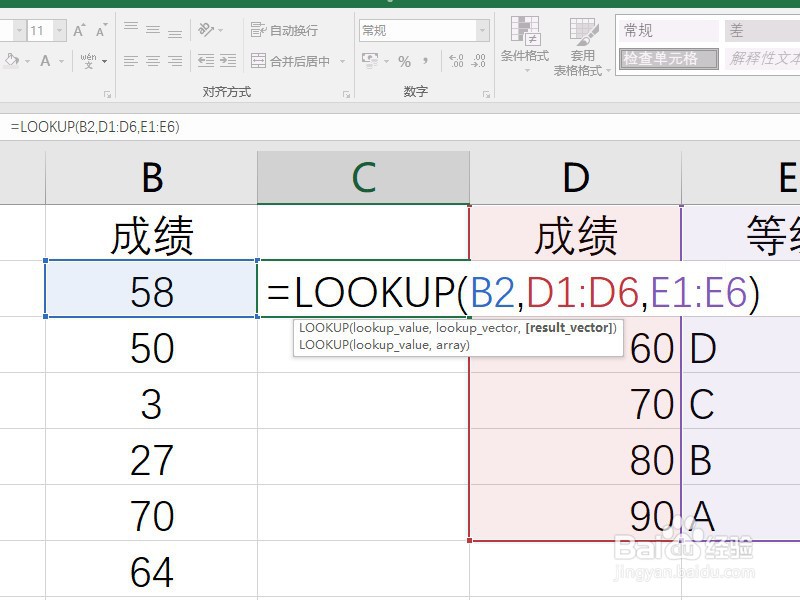 4/5
4/5一般需要下拉填充公式,因此后两个参数中的单元格区域改成绝对引用,如下图所示。
 5/5
5/5按下Enter键结束公式,并往下填充,就得到了分数对应的等级,结果如下图所示。
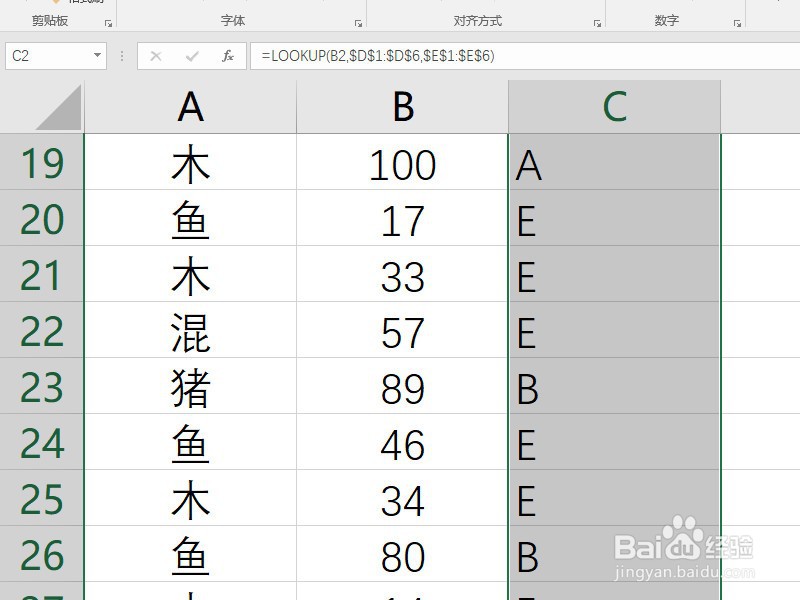 注意事项
注意事项关注以往和今后的经验文章,了解更多软件应用技巧,感谢投票和关注
版权声明:
1、本文系转载,版权归原作者所有,旨在传递信息,不代表看本站的观点和立场。
2、本站仅提供信息发布平台,不承担相关法律责任。
3、若侵犯您的版权或隐私,请联系本站管理员删除。
4、文章链接:http://www.1haoku.cn/art_1181632.html
上一篇:怎么做竹筒饭
下一篇:ZBOOK studio X360 G5最大支持内存
 订阅
订阅